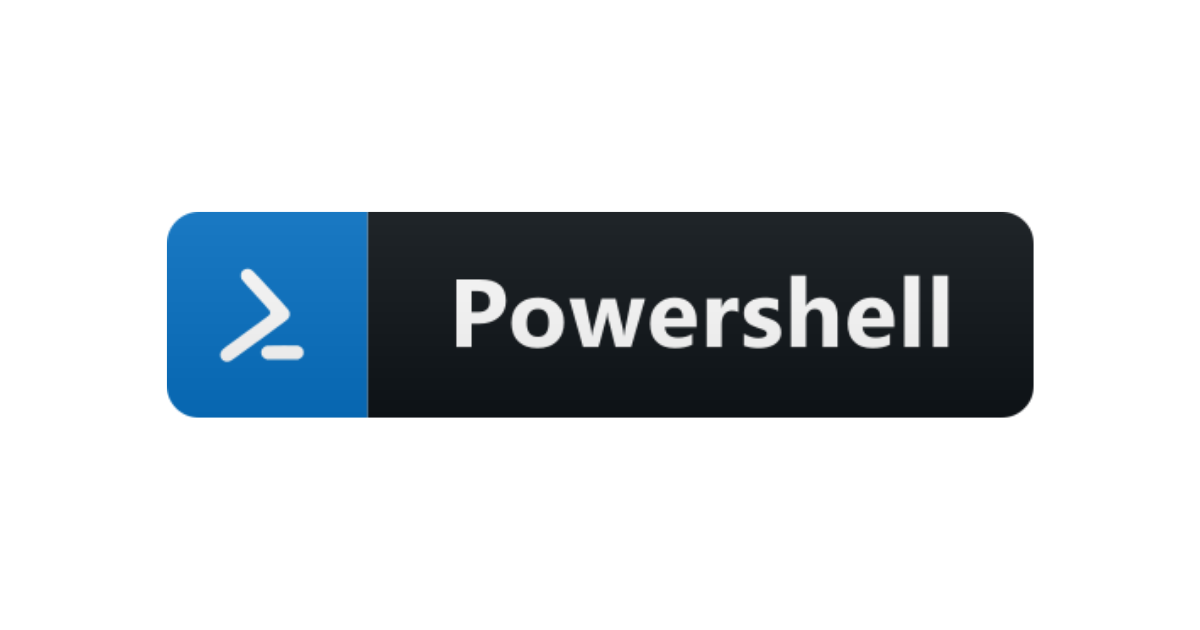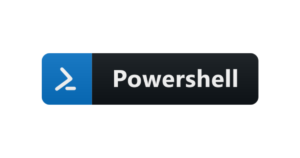PowerShell(パワーシェル)とは?
PowerShell は Windows から始まりました。 管理タスクについてタスクの自動化を支援することを目的としていましたが、クロス プラットフォームとして拡張され、さまざまなタスクに使用できるようになりました。
クロスプラットフォームとは、Windows、Linux、macOSなどの異なるプラットフォーム上で、動かすことができるプログラムです。
基本的な概念
PowerShellはオブジェクト指向言語であり、基本的な機能をもつ様々なコンポーネントを組み合わせたタスクによって構成される。
オブジェクト指向言語とは、プログラミング言語のうち、互いに関連するデータの集合とそれらに対する手続き群をひとまとめにした「オブジェクト」をプログラムの基本的な構成単位として扱うことができるもの。
コンポーネントは、コマンドレット (cmdlet) と呼ばれるプログラムであり、その実体は.NETのクラスである。マンドレットとは、PowerShell 環境で使用される軽量のコマンドです。
コマンドレットとは、PowerShell 環境で使用される軽量のコマンドです。
PowerShellはコマンドプロンプトとの違いは?
コマンドプロンプトの後継として生まれたのがPowerShellです。
そのためコマンドプロンプトで使えるコマンドは、ほぼすべてPowerShellでも利用可能です。
また、PowerShellは複雑な処理も作りやすいよう、開発環境が用意されています。
PowerShellではパイプ処理を使うことができます。
一つのコマンドレットで取得した値をパイプでつないで,別のコマンドレットに渡すという事が可能です。
ただし高機能な分、単純なコマンドではコマンドプロンプトを利用した方が処理は高速な場合もあります。
PowerShellを起動する手順(Windows)
スタートメニュー から起動
通常のアプリケーションと同じようにスタートメニューから起動することができます。
- 「Windowsマーク」をクリックするか、「Windows」キーを押してスタートメニューを開きます。
- アプリ一覧から「Windows PowerShell」を探しクリックして展開します。
- 「Windows PowerShell」をクリックして起動します。
クイックアクセスメニューから起動
Windowsのクイックアクセスメニューを使用することで、次の手順でPowerShellを起動することができます。
- 「Windows + X」キーを入力するか、「Windowsマーク」を右クリックしてクイックアクセスメニューを開きます。
- 「I」キーを入力するか、「Windows PowerShell」をクリックして起動します。
タスクバーの検索ボックスから起動
タスクバー右側の検索ボックスを使用して、次の手順でPowerShellを起動することができます。
- 「Windows + S」キーを入力するか、検索ボックスをクリックします。
- 検索ボックスに「powershell」と入力します。
- 検索結果から「Windows PowerShell」をクリックして起動します。
ファイル名を指定して実行
ファイル名を指定して実行を使用することで、次の手順でPowerShellを起動することができます。
- 「Windows + R」キーを入力して「ファイル名を指定して実行」を表示します。
- 名前に「powershell」と入力してEnterキーを押すか、「OK」をクリックします。